3. Lunchgate als Administrator eintragen
Lunchgate als Administrator in Ihrem GMB hinzufügen
Damit automatisch zwischen Lunchgate und Ihrem Google My Business Account kommuniziert werden kann, müssen Sie in Ihrem My Business Account Lunchgate als Administrator eintragen. Gehen Sie dazu wie folgt vor:
1. Login in Ihr Business Account: https://www.google.com/intl/de/business/
2. Verwenden Sie die Kartenansicht. Wenn Ihre Standorte als Listenansicht und nicht als Kartenansicht angezeigt werden, klicken Sie rechts über Ihren Standorten auf das Kartensymbol
3. Wählen Sie Ihr Restaurant in der Karte aus und klicken Sie auf Standort verwalten.
3. Klicken Sie links oben auf das Dreistrich-Menü
3. Tragen Sie die E-Mail
office@lunchgate.com
ein und weisen die RolleAdministrator
zuDie Synchronisation funktioniert solange, wie Lunchgate in Ihrem GMB Account eingetragen ist. Sobald Sie den Nutzer entfernen oder eine andere Rolle auswählen, kann die Synchronisation zwischen Lunchgate und Ihrem GMB Account nicht mehr vorgenommen werden.
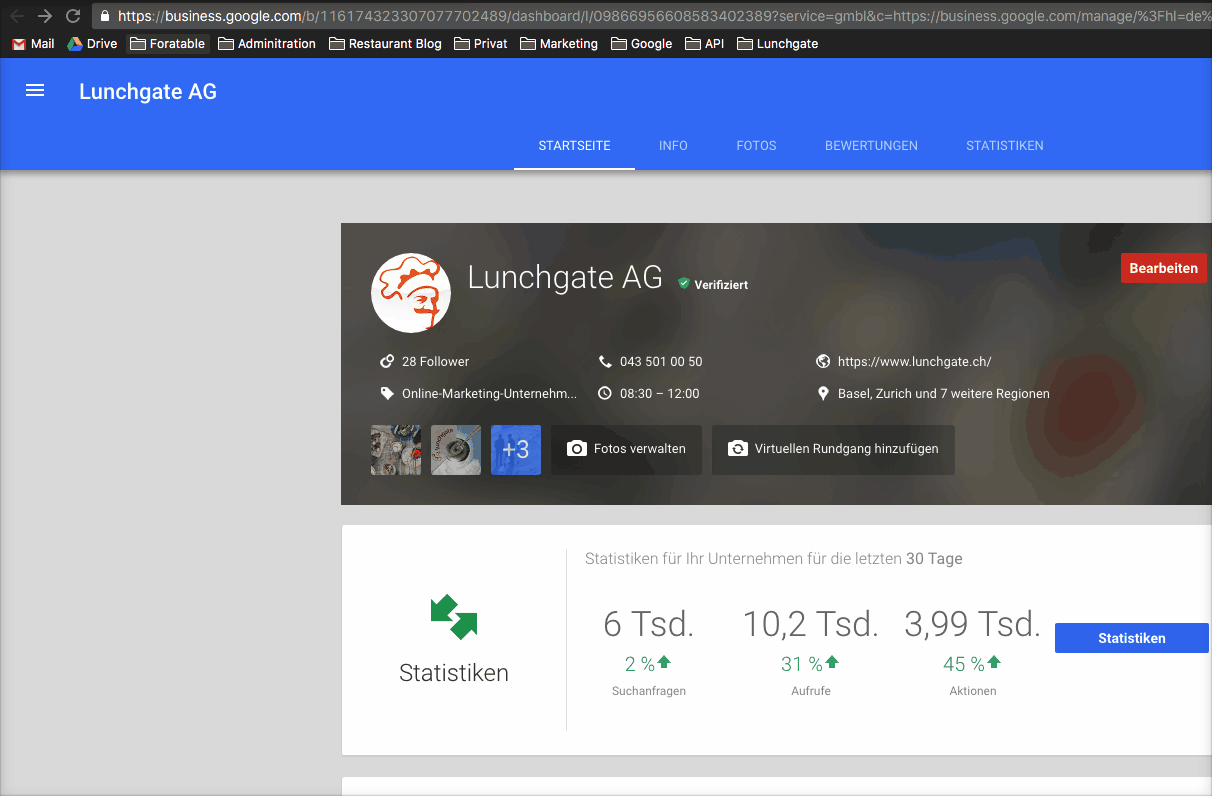
____________________
Nächster Schritt
=> 4. Daten und Informationen synchronisieren
